Câu hỏi đơn giản: exFAT là gì và tại sao nó lại hữu ích?
Bạn có nghe nói về exFAT ? Đó là đứa trẻ mới trong thị trấn khi nói đến hệ thống tệp được sử dụng trên ổ đĩa flash và thiết bị di động. Nếu bạn là người dùng Windows(Windows) và Mac OS(Mac OS user) , có lẽ bạn đã quen thuộc với exFAT, nhưng nếu bạn chưa sử dụng, rất có thể bạn chưa bao giờ sử dụng hệ thống tệp(file system) này . Dù bằng cách nào, nếu bạn muốn biết nó là gì, khi nào và tại sao nó được phát minh, hãy đọc tiếp. Chúng tôi sẽ trả lời tất cả những câu hỏi này và hơn thế nữa, trong bài viết này:
ExFAT là gì?
exFAT là một hệ thống tệp(file system) được tạo ra để sử dụng trên các ổ đĩa flash như thẻ nhớ USB(USB memory) và thẻ SD. Tên của exFAT là từ viết tắt của Extended File Allocation Table , gợi ý cho các tiền thân của nó: FAT32 và FAT16 . exFAT là phiên bản mới hơn của hệ thống tệp (file system)FAT32 cũ và nó là điểm trung gian giữa FAT32 và hệ thống tệp NTFS hiện đại hơn và phức tạp hơn (Hệ thống tệp công nghệ mới)((New Technology File System)) .
ExFAT được phát minh khi nào và bởi ai?
exFAT được Microsoft thiết kế vào năm 2006 và là một phần của hệ điều hành (operating system)Windows CE 6.0 của công ty . Windows CE là hệ điều hành(operating system) nhúng của Microsoft được sử dụng cho tất cả các loại thiết bị mà ngày nay chúng ta gọi là Internet of Things . Thậm chí hơn một thập kỷ trước, hệ điều hành đã được sử dụng để cung cấp năng lượng cho các thiết bị như máy ảnh kỹ thuật số, máy tính cầm tay ( Pocket PC(Pocket PCs) ), hộp truyền hình cáp , TV màn hình (cable TV)phẳng(TVs) , trung tâm đa phương tiện, máy nghe nhạc di động, đài ô tô tiên tiến, v.v.
Vì Windows CE là hệ điều hành(operating system) phải chạy trên các thiết bị di động có phần cứng và bộ nhớ(hardware and memory) hạn chế , nên nó phải sử dụng hệ thống tệp(file system) có yêu cầu thấp hơn NTFS , được sử dụng trên các thiết bị mạnh hơn như máy tính để bàn và máy tính xách tay.
Giải pháp của Microsoft(Microsoft) cho vấn đề này là phát minh ra một hệ thống tệp(file system) mới , nhẹ hơn NTFS nhưng hiện đại hơn FAT16 và FAT32 cũ . Hệ thống tệp mới này được gọi là exFAT . Ngày nay, khi bạn định dạng ổ USB(USB drive) hoặc thẻ MicroSD(MicroSD card) , trong Windows , bạn có thể sử dụng exFAT làm hệ thống tệp, cùng với FAT32 và NTFS . Đừng lấy lời của chúng tôi cho nó và hãy thử nó cho mình.
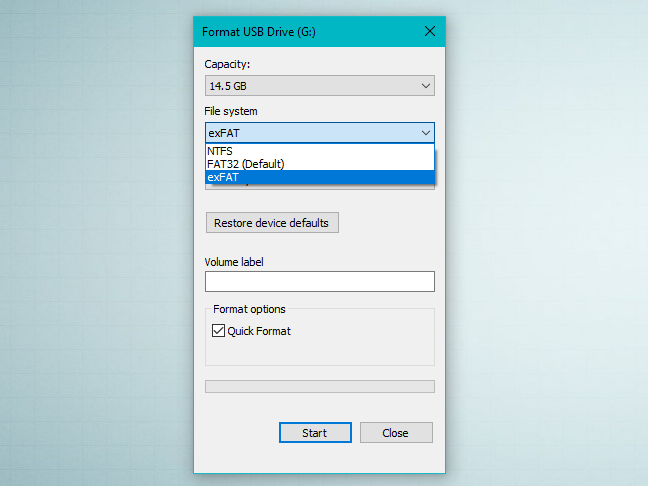
Ưu điểm của việc sử dụng exFAT
exFAT là một hệ thống tệp(file system) được tối ưu hóa cho ổ đĩa flash. Vì mục đích đó, exFAT có một số tính năng chính giúp phân biệt nó với các hệ thống tệp khác:
- exFAT là một hệ thống tệp nhẹ không cần nhiều tài nguyên phần cứng để duy trì.
- Nó cung cấp hỗ trợ cho các phân vùng lớn, lên đến 128 pebibyte(pebibytes) , là 144115 terabyte!
- Nó có thể lưu trữ các tệp rất lớn, cao hơn rất nhiều so với giới hạn 4GB mà FAT32 áp đặt . Nếu bạn tò mò, giới hạn kích thước tệp(file size limit) là 16 exbibyte, nhưng đó là nhiều hơn kích thước phân vùng tối đa, vì vậy giới hạn kích thước(size limit) thực cho tệp được lưu trữ trên exFAT giống với kích thước giới hạn(limit size) của phân vùng: 128 pebibyte.
- exFAT tương thích với nhiều thiết bị và hệ điều hành khác nhau. Theo Wikipedia , exFAT được hỗ trợ trong Windows XP và Windows Server(Windows XP and Windows Server) 2003 với bản cập nhật KB955704 , Windows Embedded CE 6.0 , Windows Vista với Gói dịch vụ 1(Service Pack 1) , Windows Server 2008 , Windows 7, Windows 8, Windows Server 2008 R2 (ngoại trừ Windows Server 2008 Server Core ), Windows 10 và Mac OS X bắt đầu từ 10.6.5. exFAT cũng được hỗ trợ bởi hầu hết các máy ảnh, điện thoại thông minh và máy chơi game mới hơn như Playstation 4và Xbox One . exFAT cũng được hỗ trợ bởi các phiên bản mới nhất của Android : Android 6 Marshmallow và Android(Marshmallow and Android) 7 Nougat . Theo trang(this) web này, exFAT được Android hỗ trợ kể từ khi phiên bản 4(version 4) của nó xuất hiện. Và theo cuộc thảo luận này(this discussion) , exFAT cũng được hỗ trợ bởi iOS 7 và mới hơn.
Nhược điểm của việc sử dụng exFAT
Theo quan điểm của chúng tôi, chỉ có một điều thực sự "không quá tích cực" về exFAT, và đó là sự thiếu hỗ trợ cho việc viết nhật ký. Ghi(Journaling) nhật ký là một tính năng cho phép hệ thống tệp(file system) lưu giữ hồ sơ về những thay đổi được thực hiện đối với tệp được lưu trữ trên đó. Điều đó rất hữu ích khi dữ liệu bị hỏng vì tạp chí có thể được sử dụng để khôi phục dữ liệu bị hỏng. exFAT không có tính năng này và điều đó có nghĩa là dữ liệu có thể bị hỏng dễ dàng hơn khi xảy ra sự cố tắt đột ngột hoặc khi ổ đĩa di động được định dạng theo cách này không được đẩy ra an toàn.
ExFAT được sử dụng như thế nào?
exFAT là một hệ thống tệp(file system) được sử dụng chủ yếu để định dạng ổ đĩa flash như thẻ nhớ USB(USB memory) và thẻ SD. Tuy nhiên, nó cũng được sử dụng rộng rãi trên tất cả các loại thiết bị điện tử tiêu dùng khác như máy ảnh kỹ thuật số, TV(TVs) , trung tâm truyền thông, hộp giải mã truyền hình cáp , v.v.(cable TV)
ExFAT nhanh hơn hay chậm hơn FAT32 và NTFS(FAT32 and NTFS) ?
Mặc dù thông số kỹ thuật khiến chúng tôi tin rằng exFAT là (exFAT)hệ thống tệp(file system) nhẹ hơn và nhanh hơn NTFS , chúng tôi muốn tự mình kiểm tra. Cách tốt nhất để xem exFAT so với NTFS hoặc FAT32 là định dạng cùng một thẻ nhớ USB(USB memory) di động mà chúng ta có, sử dụng tất cả các hệ thống tệp này và sau đó đánh giá chúng bằng CrystalDiskMark . Các ổ đĩa flash mà chúng tôi đã kiểm tra như sau: Kingston DataTraveler microDuo 3C (đại diện bằng chữ A), IronKey D300 (đại diện bằng chữ B) và SanDisk Ultra Fit(đại diện bằng chữ C). Dưới đây, bạn có thể thấy tốc độ mà chúng tôi đo được trên cả ba thiết bị khi sử dụng exFAT .

Và đây là tốc độ chúng tôi ghi lại trên cả ba thẻ nhớ khi sử dụng FAT32 .

Cuối cùng, đây là tốc độ của chúng khi chúng tôi định dạng chúng bằng hệ thống tệp NTFS .

Khi nhìn vào các kết quả này, bạn có thể thấy rằng Kingston DataTraveler microDuo 3C (được biểu thị bằng chữ A) có tốc độ ghi nhanh nhất khi nó được định dạng bằng exFAT , IronKey D300 (đại diện bằng chữ B) đọc dữ liệu nhanh nhất khi nó được sử dụng hệ thống tệp NTFS và SanDisk Ultra Fit (đại diện bằng chữ C) có tốc độ đọc dữ liệu nhanh nhất khi sử dụng NTFS , nhưng lại nhanh nhất khi ghi dữ liệu khi sử dụng exFAT .
Kết luận cuối cùng(end conclusion) là mặc dù tốc độ không thay đổi nhiều nhưng có thể nói rằng NTFS là lựa chọn nhanh nhất nếu tốc độ đọc dữ liệu là những gì bạn muốn và exFAT là lựa chọn nếu tốc độ ghi là mối quan tâm chính của bạn.
Bạn có sử dụng exFAT không?
Vậy câu hỏi đặt ra là: bạn có đang sử dụng exFAT không? Hay bạn thích NTFS hơn , hoặc thậm chí có thể là FAT32 cũ ? Thành thật mà nói, chúng tôi chỉ sử dụng NTFS, nhưng đó là bởi vì chúng tôi sử dụng rất nhiều thiết bị Microsoft chạy Windows . Tuy nhiên, nếu chúng ta sử dụng máy Mac(Macs) , chúng ta có thể sẽ sử dụng exFAT trên tất cả các ổ đĩa di động của mình, vì máy Mac(Macs) không cung cấp hỗ trợ tốt cho NTFS nhưng lại hỗ trợ cho exFAT . Chúng tôi mong muốn tìm hiểu ý kiến của bạn - hãy sử dụng các nhận xét bên dưới để chia sẻ suy nghĩ của bạn.
Related posts
Làm thế nào để gỡ bỏ cài đặt trình điều khiển từ Windows, trong 5 bước
Yêu cầu hệ thống: Máy tính của tôi có thể chạy Windows 11?
Làm thế nào để nhập UEFI/BIOS từ Windows 11 (7 cách)
Cách sử dụng Check Disk (Chkdsk) để kiểm tra và sửa lỗi ổ cứng trong Windows 10
Làm thế nào để kiểm tra BIOS version từ Windows (8 cách)
Cách thay đổi cài đặt Hai SIM trên điện thoại thông minh Samsung Galaxy
Nhận báo cáo Tình trạng của PC hoặc thiết bị chạy Windows 10 của bạn và xem nó hoạt động như thế nào
Đèn ngủ trên Windows 10: Chức năng và cách sử dụng -
Cách cập nhật Xbox One của bạn và Tìm ghi chú phát hành cho mỗi bản cập nhật
Cách xóa điện thoại của bạn khỏi Windows 10 (Không liên kết liên kết điện thoại)
Cách cập nhật BIOS của bo mạch chủ
FAT32, exFAT hay NTFS? Cách định dạng thẻ SD, thẻ nhớ và ổ cứng
11 cách khởi động Màn hình hiệu suất trong Windows (tất cả các phiên bản)
Làm thế nào để nhập BIOS trong Windows 10
3 cách khởi động PC Windows 10 của bạn từ ổ USB flash -
10 cách mở Trình quản lý thiết bị trong Windows 10
Làm thế nào để kiểm tra RAM của bạn với Windows Memory Diagnostic tool
Cách sử dụng Resource Monitor trong Windows
ReadyBoost có hoạt động không? Nó có cải thiện hiệu suất cho PC chạy chậm hơn không?
Cách sử dụng Trình chống phân mảnh ổ đĩa của Windows 7
